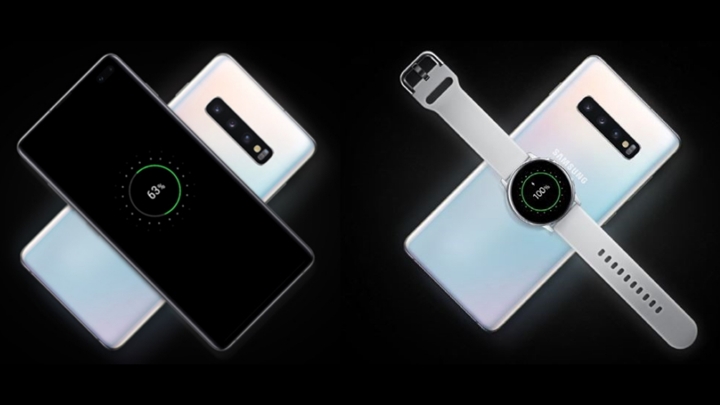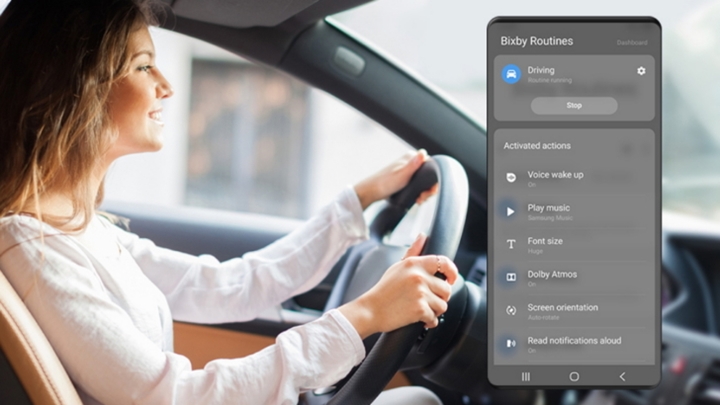‘개발자가 직접 꼽은’ 갤럭시 S10 유용한 기능 10가지
2019/06/25
스마트폰 성능은 나날이 진화하고 있지만, 모든 기능을 일일이 찾아 100% 활용하기란 쉽지 않다. 갤럭시 S10 시리즈 역시 무선 배터리 공유, 초음파식 지문스캐너, 초광각 카메라 등 대표적인 혁신 기능 외에도 아는 사람만 안다는 유용한 기능들이 많다. 갤럭시 S10 개발자들이 직접 전하는 ‘알아두면 쓸데 많은’ 갤럭시 S10의 10가지 기능을 소개한다.
#1. 화면 켜면서 앱으로 직행, ‘앱 바로가기’

개인의 소중한 정보를 지키는 것도 중요하지만, 급히 처리해야 할 일이 있을 때는 스마트폰 잠금 기능이 답답하게 느껴지기도 한다. 보통 애플리케이션을 실행하려면 먼저 시작 버튼을 눌러 꺼져 있는 스마트폰을 활성화하고, 보안해제 절차를 거쳐 잠금화면을 열어야 한다. 하지만 1분 1초가 아까운 상황에는 이 과정이 번거롭고 귀찮을 수 있다.
갤럭시 S10 시리즈의 사용자라면, 초음파 지문인식 기능을 활용해 화면을 켜면서 동시에 애플리케이션을 실행할 수 있다. ‘앱 바로가기’ 기능이 바로 그 주인공. ‘설정’의 ‘잠금화면’ 메뉴에서 ‘앱 바로가기’로 들어가 ‘길게 눌러 표시’로 설정해 두면, 지문인식을 오래 누르는 것만으로 자주 사용하는 앱이 바로 실행될 수 있도록 할 수 있는 것. 보안 기능은 그대로 유지하면서 화면을 잠금 해제하고 앱 아이콘을 찾아 실행하기까지 걸리는 시간을 효과적으로 단축할 수 있다.
#2. 알아서 ‘척척’ 쓸수록 매력 만점, ‘빅스비 루틴’

출근길 자동차에 올라 블루투스가 연결되면, 자동으로 빅스비 음성호출이 켜지고 음악이 차 안을 가득 메운다. 회사에 도착하면 Wi-Fi가 꺼지고, 소리 모드는 알아서 ‘진동’으로 바뀐다. 갤럭시 S10 시리즈에 적용된 ‘빅스비 루틴’은 매일 반복되는 상황마다 스마트폰의 설정을 바꿔야 하는 불편함을 없애준다. 사용자의 사용패턴을 학습해 맞춤형으로 루틴을 제안해주기 때문에, 처음 한 번만 설정해 놓으면 매번 일일이 조작하지 않아도 특정 상황이 되면 알아서 앱을 켜거나 설정을 바꿔준다.

또한 생활 패턴에 맞춰 새로운 루틴을 직접 만들 수도 있다. 출근하면서 헤드폰을 연결하면 바로 음악이 흘러나오고, 저녁에 집에 도착하면 Wi-Fi가 켜지고 유튜브가 실행되도록 나만의 루틴을 만들어 일상에 편리함을 더할 수 있다.
#3. 한 손으로도 쉽게, ‘한 손 조작 모드’

스마트폰을 쓸 때 두 손을 모두 사용하는 게 일반적이다. 하지만 두 손을 모두 사용하기 어려운 상황도 종종 있다. 꽉 찬 지하철이나 버스에서 손잡이를 잡고 서 있을 때나 손에 가방이나 지갑을 들고 이동 중일 때, 전화나 메시지 알람이 오면, 두 손이 모두 자유로워질 때까지 기다리기는 쉽지 않은 일.
이럴 땐 한 손 조작 모드를 활용하면 편리하다. 간단한 제스처나 홈 버튼 터치만으로 화면을 작게 줄여 한 손으로 손쉽게 스마트폰을 사용할 수 있다. 갤럭시 S10 시리즈의 화면 사이즈는 기존 스마트폰보다 크기 때문에 한 손 조작 모드가 더 유용해졌다.
#4. 내비게이션 없이 밀어내면 짠, ‘화면 제스처’

실행 중인 앱을 확인하거나 이전 화면으로 넘어가고 싶을 때, 하단 내비게이션 바는 매우 유용하다. 하지만 때로는 내비게이션 바가 거추장스러울 때도 있다. ‘최애(가장 사랑하는) 스타’의 영상을 보거나 한창 웹 소설에 집중하고 있을 때 손에 걸리는 내비게이션 바가 바로 그 순간.
내비게이션 바가 눈에 거슬리거나 화면을 더 넓게 쓰고 싶다면 ‘화면 제스처’ 기능을 활용해보는 것이 좋다. 기존에 사용하던 내비게이션 버튼 순서에 맞춰, 각각의 위치에서 아래에서 위로 쓸어 올리면 그 버튼을 누른 것과 동일한 효과를 얻을 수 있다. 위치가 헷갈릴 때는 제스처 힌트 기능을 켜두면 편하다. 이 기능을 사용하면 동작을 수행해야 할 위치가 어디인지 정확히 확인할 수 있다.
#5. 놓치지 않아요~ 알림♬, ‘무음모드 시간 설정’

스마트폰 벨이나 진동 소리가 다른 사람에게 방해가 될 때, 무음 모드는 기본 에티켓이다. 하지만 때때로 무음 모드를 켜 놓았다가 다시 소리 모드로 바꿔놓는 것을 잊어버려 낭패를 볼 때도 있다. 만약 엄청나게 중요한 업무 전화나 메신저를 놓쳤다면? 생각만 해도 눈앞이 아찔해진다.
기억력만 믿고 있기 불안하다면, 무음 모드를 켤 때 시간을 지정해두자. 갤럭시 S10 시리즈에 새롭게 탑재된 이 기능을 활용하면 지정한 시간 동안만 무음이 실행되고, 이후 자동으로 이전에 사용하던 모드로 전환된다. 1시간 단위로 3시간까지 설정된 기존 옵션을 선택할 수 있고, 직접 시간을 지정할 수도 있다.
#6. 알아서 배터리 소모량 관리하는 ‘자동 절전 모드’

갤럭시 S10 시리즈에는 따로 신경 쓰지 않아도 배터리를 아껴주는 ‘자동 절전 모드’가 탑재됐다. 갤럭시 S10을 구입했다면 AI(인공지능)가 사용 패턴을 학습해 절전이 필요하다고 판단한 순간, 자동으로 절전 기능을 실행해 사용자의 배터리 사용 시간을 늘려준다. ‘설정’ 메뉴에서 ‘디바이스 케어’의 ‘배터리 관리 모드’로 들어가 ‘자동 절전 모드’를 켜두면 끝.
갤럭시 S10 시리즈가 사용자 경험을 학습한 이후, 출퇴근 시간 평소보다 영상을 많이 보았거나 갑작스러운 출장으로 평소보다 배터리 소비량이 많아졌을 때 절전 모드로 진입해 전원이 켜져 있는 시간을 연장해 준다. 예상치 못한 방전을 신경 쓸 필요 없이 갤럭시 S10 시리즈가 알아서 관리해주기 때문에 더 쉽고 편하게 스마트한 생활을 이어갈 수 있다.
#7. AI가 도와주는 인생사진, ‘구도 추천 가이드’

갤럭시 S10 시리즈의 카메라 앱에서 만날 수 있는 ‘구도 추천 가이드’는 머신러닝을 기반으로 1억 장 이상의 사진 구도를 학습한 데이터를 활용해, 아마추어에게 프로 사진가 못지않은 ‘눈’을 선사해준다. 구도 추천 가이드를 켜면 먼저 화면에 흰 선이 그어진다. 이 선에 맞춰 수평을 잡고, 화면 중앙 원 모양 아이콘을 ‘베스트샷’ 추천 아이콘에 맞추면 구도가 완성된다.
촬영 각도에 따라 여러 가지 구도를 추천해줘, 같은 장소나 인물을 두고 다양한 콘셉트의 사진을 찍을 때 빛을 발한다. 기준을 잡기 힘든 풍경 사진이나 피사체 위치를 잡기 어려운 사진을 찍을 때도 가운데 선이 큰 도움이 된다. 사진을 찍을 때마다 구도를 어떻게 잡아야 할지 몰라 고민이라면, 이제 AI에게 연출을 한 번 맡겨보는 게 어떨까.
#8. 항공샷·영상 촬영 시 “기준!”, ‘수직/수평 안내선’

비주얼이 훌륭한 음식이나 어렵게 구한 한정판 제품의 인증 사진을 촬영할 때는 주로 ‘항공샷’을 많이 활용한다. 카메라가 피사체를 위에서 바라보게 찍는 촬영기법인 ‘항공샷’은 앵글이 한쪽으로 기울어지지 않게 찍는 것이 핵심이다.
갤럭시 S10 시리즈에는 이런 ‘항공샷’을 잘 찍을 수 있도록 도와주는 수평계 기능이 ‘수직/수평 안내선’에 숨어 있다. 카메라 ‘설정’에서 이 기능을 켜고 카메라가 아래를 향하도록 앵글을 조정하면 정가운데 작은 원이 나타나 초심자도 손쉽게 한쪽으로 기울어지지 않은 ‘항공샷’을 찍을 수 있다. 사진뿐만 아니라 영상을 촬영할 때도 수직/수평 안내선을 활용하면 보다 안정적인 구도로 촬영할 수 있어 유용하다.
#9. 사진 스타일 변경도 쉽고 똑똑하게, ‘포토 에디터’

갤럭시 S10 시리즈의 포토 에디터에는 딥러닝 알고리즘인 GAN(생성적 적대 신경망, Generative Adversarial Networks)을 활용한 ‘스타일’ 기능이 처음으로 적용돼 더욱 똑똑해진 사진 편집 기능을 활용할 수 있다. 사진을 분석해 주요 피사체인 사람과 그 배경을 자동으로 구별하고, 색연필, 만화, 수채화, 파스텔 등 기존의 포토 에디터에서 볼 수 없었던 스타일 효과를 사진에 적용할 수 있다.
별도 앱을 설치할 필요 없이 기본 앱에서 지원되는 기능이라 간편하게 사진에 효과를 더할 수 있는 점도 장점이다. 갤러리 앱에 들어가 촬영한 사진을 클릭하고 사진 아래쪽 연필 아이콘을 선택 후 오른쪽 상단의 옵션 더보기 중 ‘스타일’을 선택해 기존의 필터에서는 경험할 수 없었던 스타일 변환을 손쉽게 적용할 수 있다. 포토 에디터의 스타일 기능은 인공지능 기술을 이용해 필터로는 힘들었던 화풍이나 펜의 느낌을 표현했다.
#10. 귀여운 따라쟁이 AR 이모지, ‘미니 모션’
갤럭시 S10 시리즈는 AR 이모지 기능도 한층 업그레이드됐다. 특히 이번에 추가된 ‘미니 모션’ 기능의 경우 AR 이모지가 카메라 앵글 안에 있는 사람의 얼굴 표정뿐만 아니라 몸의 움직임을 그대로 따라 움직여 사진이나 동영상을 더욱 재미있게 촬영할 수 있는 아이템으로 주목받고 있다.
귀여운 미니 사이즈 AR 이모지는 작은 움직임도 놓치지 않고 따라 한다. 춤을 추면 그 춤을 그대로 따라 추고, 팔을 흔들면 같이 팔을 흔들어주는 것. 크리에이터들에게는 새로운 콘텐츠 소재로, 아이들에게는 심심할 때 놀아주는 친구로 다양하게 활용될 수 있다.